Διαγραφή εικόνων
Ακολουθήστε τα παρακάτω βήματα για να διαγράψετε φωτογραφίες από κάρτες μνήμης. Σημειώστε ότι δεν είναι δυνατή η ανάκτηση εικόνων μετά τη διαγραφή. Οι εικόνες που προστατεύονται, ωστόσο, δεν μπορούν να διαγραφούν.
Χρησιμοποιώντας το κουμπί Διαγραφή
Πατήστε το O για να διαγράψετε την τρέχουσα εικόνα.
-
Επιλέξτε την επιθυμητή εικόνα με τον πολυ-επιλογέα και πατήστε το κουμπί O
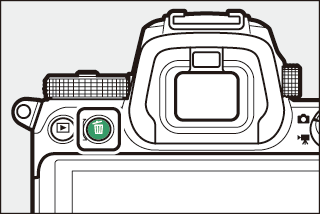
-
Θα εμφανιστεί ένα παράθυρο διαλόγου επιβεβαίωσης.
-
Για έξοδο χωρίς διαγραφή της εικόνας, πατήστε K
-
-
Πατήστε ξανά το κουμπί O
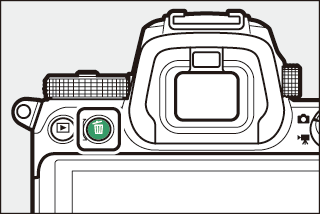
Η εικόνα θα διαγραφεί.
Εάν η εικόνα που επιλέχθηκε στην οθόνη αναπαραγωγής όταν O καταγράφηκε με δύο κάρτες μνήμης τοποθετημένες και [ ] ή [ ] επιλεγμένη για [ ], θα σας ζητηθεί να επιλέξετε αν θα διαγραφεί και τα δύο αντίγραφα ή μόνο το αντίγραφο στην κάρτα στην τρέχουσα υποδοχή ( Διαγραφή αντιγράφων ). 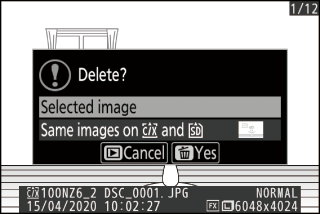
Διαγραφή πολλαπλών εικόνων
Χρησιμοποιήστε το [ ] στο μενού αναπαραγωγής για να διαγράψετε πολλές εικόνες ταυτόχρονα. Λάβετε υπόψη ότι ανάλογα με τον αριθμό των εικόνων, ενδέχεται να απαιτείται κάποιος χρόνος για τη διαγραφή.
|
Επιλογή |
Περιγραφή |
|
|---|---|---|
|
Q |
[ ] |
Διαγραφή επιλεγμένων εικόνων. |
|
i |
[ ] |
Διαγράψτε όλες τις φωτογραφίες που έχουν ληφθεί σε επιλεγμένες ημερομηνίες ( Εικόνες που έχουν ληφθεί σε επιλεγμένες ημερομηνίες). |
|
R |
[ ] |
Διαγράψτε όλες τις εικόνες στο φάκελο που έχει επιλεγεί αυτήν τη στιγμή για το [ ] στο μενού αναπαραγωγής.
|
Διαγραφή επιλεγμένων εικόνων
-
Επιλέξτε εικόνες.
-
Επισημάνετε τις εικόνες χρησιμοποιώντας τον πολυ-επιλογέα και πατήστε το κουμπί W ( Q ) για να επιλέξετε. οι επιλεγμένες εικόνες επισημαίνονται με εικονίδια O Μπορείτε να αποεπιλέξετε τις επιλεγμένες εικόνες πατώντας ξανά το κουμπί W ( Q
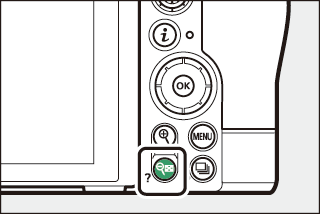
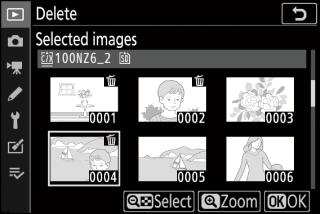
-
Επαναλάβετε μέχρι να επιλεγούν όλες οι επιθυμητές εικόνες.
-
Για να προβάλετε την επισημασμένη εικόνα σε πλήρη οθόνη, πατήστε και κρατήστε πατημένο το κουμπί X
-
-
Διαγράψτε τις εικόνες.
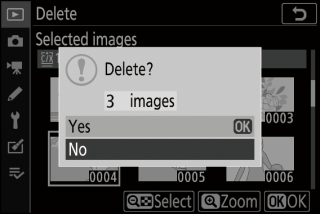
-
Πατήστε J ; θα εμφανιστεί ένα παράθυρο διαλόγου επιβεβαίωσης.
-
Επισημάνετε το [ ] και πατήστε το J για να διαγράψετε τις επιλεγμένες εικόνες.
-
Εικόνες που τραβήχτηκαν σε επιλεγμένες ημερομηνίες
-
Επιλέξτε ημερομηνίες.
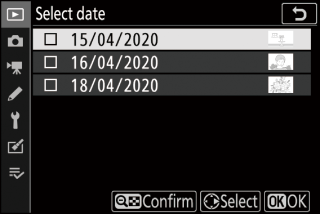
-
Επισημάνετε τις ημερομηνίες χρησιμοποιώντας τον πολυ-επιλογέα και πατήστε 2 για να επιλέξετε. Οι επιλεγμένες ημερομηνίες επισημαίνονται με εικονίδια M Μπορείτε να αποεπιλέξετε τις επιλεγμένες ημερομηνίες πατώντας ξανά το 2
-
Επαναλάβετε μέχρι να επιλέξετε όλες τις επιθυμητές ημερομηνίες.
-
-
Διαγράψτε τις εικόνες.
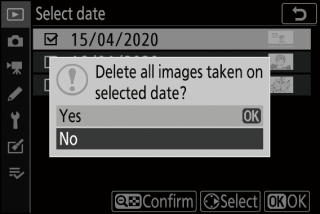
-
Πατήστε J ; θα εμφανιστεί ένα παράθυρο διαλόγου επιβεβαίωσης.
-
Επισημάνετε το [ ] και πατήστε το J για να διαγράψετε όλες τις φωτογραφίες που έχετε τραβήξει κατά τις επιλεγμένες ημερομηνίες.
-
Διαγραφή όλων των εικόνων
-
Επιλέξτε μια κάρτα μνήμης.
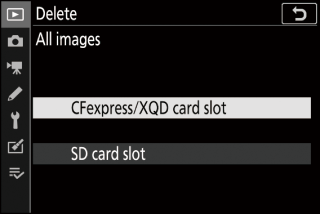
Πατήστε 1 ή 3 για να επισημάνετε την υποδοχή που περιέχει την κάρτα μνήμης από την οποία θα διαγραφούν οι εικόνες και πατήστε J
-
Διαγράψτε τις εικόνες.
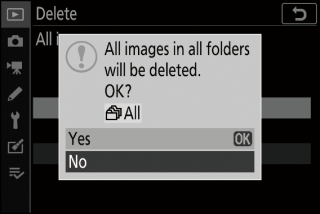
-
Θα εμφανιστεί ένα παράθυρο διαλόγου επιβεβαίωσης που δείχνει το όνομα του φακέλου που περιέχει τις φωτογραφίες που θα διαγραφούν. Επισημάνετε το [ ] και πατήστε το J για να διαγράψετε όλες τις εικόνες από το φάκελο. Ο φάκελος είναι αυτός που είχε επιλεγεί προηγουμένως μέσω του [ ] στο μενού αναπαραγωγής.
-
Λάβετε υπόψη ότι ανάλογα με τον αριθμό των εικόνων, ενδέχεται να απαιτείται κάποιος χρόνος για τη διαγραφή.
-

